如何在FoxMail中设置邮箱签名?如何在FoxMail中设置邮箱签名?最近,很多朋友在使用FoxMail时需要设置邮箱签名,但不知道如何操作。首先打开软件点击右上角的三行图标,然后选择账户管理选项,然后点击写邮件按钮,最后勾选启用签名。接下来,本站将带您详细了解如何在FoxMail中设置电子邮件签名。
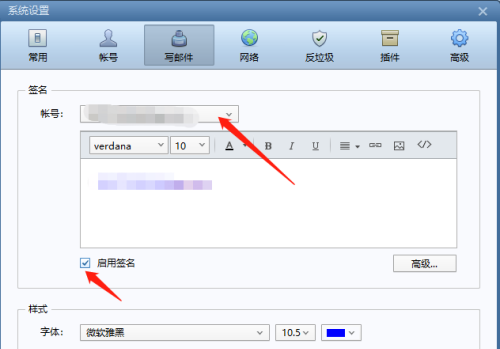
FoxMail如何设置邮箱签名:
1.打开软件,点击页面右上角的三行“菜单”图标。
2. 然后点击下拉选项列表中的“账户管理”。
3.进入新界面后,切换到上方的“撰写电子邮件”选项卡。
4、选择需要设置的账户,在输入框中输入签名的内容和格式,并勾选底部的“启用签名”,然后点击确定保存。
分享到: